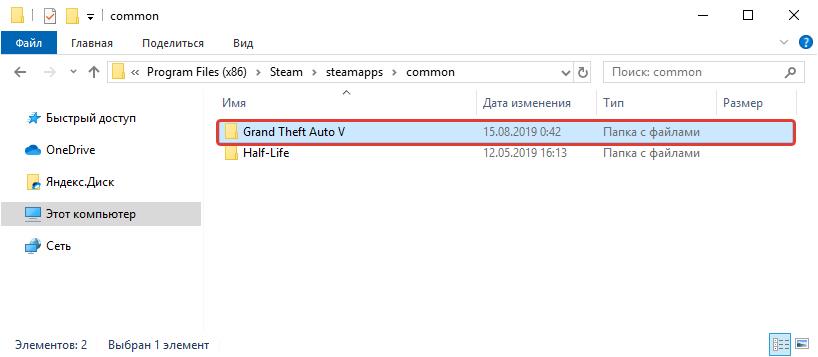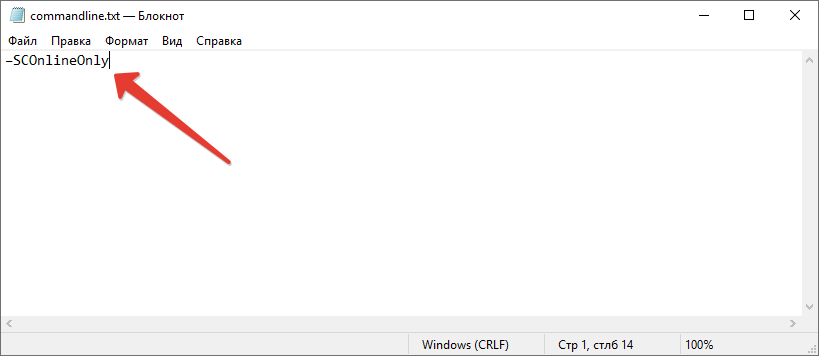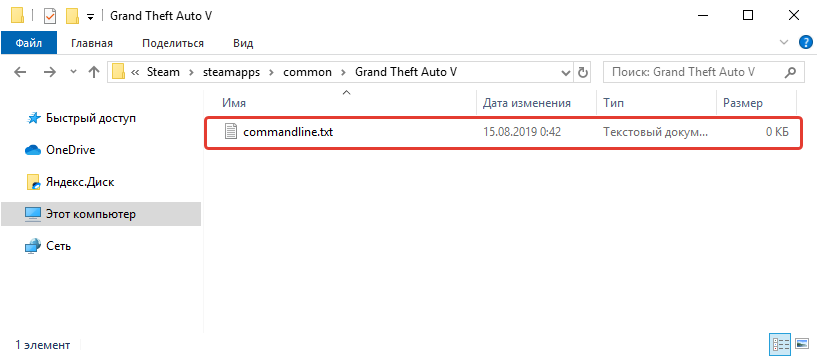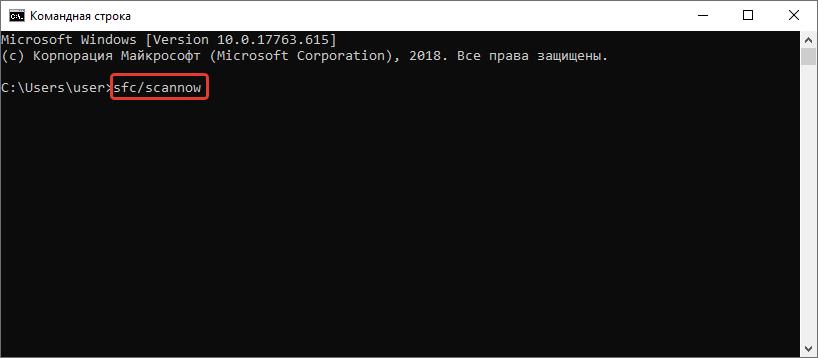Вне зависимости от того, какую версию использует пользователь, пиратскую или лицензионную, периодически в ней перестает работать автономный режим. Ошибка эта возникает из-за того, что в GTA 5 присутствует своя собственная система защиты от пиратских действий. Причем система эта активируется и проверяет наличие лицензии не по определенному графику, а в хаотичном порядке.
После того, как происходит очередное включение защиты, она проверяет версию на подлинность. Недоступность автономного режима заключается в том, что встроенная система безопасности не способна выполнить проверку игры на подлинность. Результат – появление ошибки и вылет из игры.
Способ первый – папка с игрой
Необходимо сделать следующее:
- Зайти в папку с игрой. Стандартное ее расположение – в папке Rockstar Games с Program Files, но, в зависимости от пути установки, папка может быть другой. Если используется лицензионная Steam-версия, необходимо зайти в папку steamapps – common и найти там папку с игрой.
- Внутри каталога необходимо создать текстовый файл с текстом –SCOnlineOnly.
- Сохранить документ под именем commandline.txt.
- Перезагрузить компьютер и попробовать включить игру снова.
Важный момент – если в указанном каталоге уже есть такой файл, необходимо убедиться в том, что в нем есть указанный текст.
Способ второй – настройки сетевого адаптера
Для начала необходимо сбросить все имеющиеся настройки адаптера. Для этого нужно или зайти в меню пуск и выбрать командную строку, или зажать Win+R и ввести команду cmd. После этого в командной строке нужно ввести несколько команды (после каждой из них нужно нажимать на ввод):
- netsh winsock reset;
- netsh int ip reser;
- ipconfig/release;
- ipconfig/renew;
- ipconfig/flushdns.
После того, как все эти команды были введены, нужно перезагрузить компьютер.
Способ третий – Social Club
Еще один способ касается удаления каталога Social Club в папке с моими документами. В некоторых случаях проблема с доступом связана с тем, что файлы в каталоге Social Club повреждены. Не стоит переживать – как только пользователь запустит игру, она автоматически создаст папку и закинет туда все необходимые документы.
Читайте также: ошибка ERR_GEN_INVALID в GTA 5
Способ четвертый – файлы системы
Иногда проблема кроется в основных файлах операционной системы. Это файлы, имеющие разрешение .dll – именно они при повреждении вызывают большое количество проблем у самых разных приложений. Причин того, почему файлы повреждены, может быть множество, но начинать поиск проблемы всегда нужно со сканирования всей системы установленным антивирусом. После завершения проверки ПК на вирусы нужно запустить sfc/scannow в командной строке – система после этого автоматически проверит себя на наличие повреждений и просканирует целостность системных файлов. Эта же команда починит их и восстановит их в случае повреждения или удаления.
Важный момент: если пользовать до этого менял, удалял или просто переименовывал какие-либо системные файлы, команда scannow восстановит их стандартные значения. Для исправления всех ошибок нужно ввести команду 3 или более раз.
Способ пятый – настройки DNS
Еще один метод, который используют многие пользователи – смена настроек DNS. Для этого нужно сделать следующее:
- Зайти в Центр управления сетями.
- Выбрать активное соединение и перейти в настройки.
- Выбрать пункт «Свойства».
- Выбрать свойства протокола интернета.
- Поменять адреса серверов DNS со стандартных на 8.8.8.8 в качестве основного и 8.8.4.4 в качестве альтернативного.
После этого останется лишь попробовать включить игру еще раз и проверить, была ли устранена ошибка.